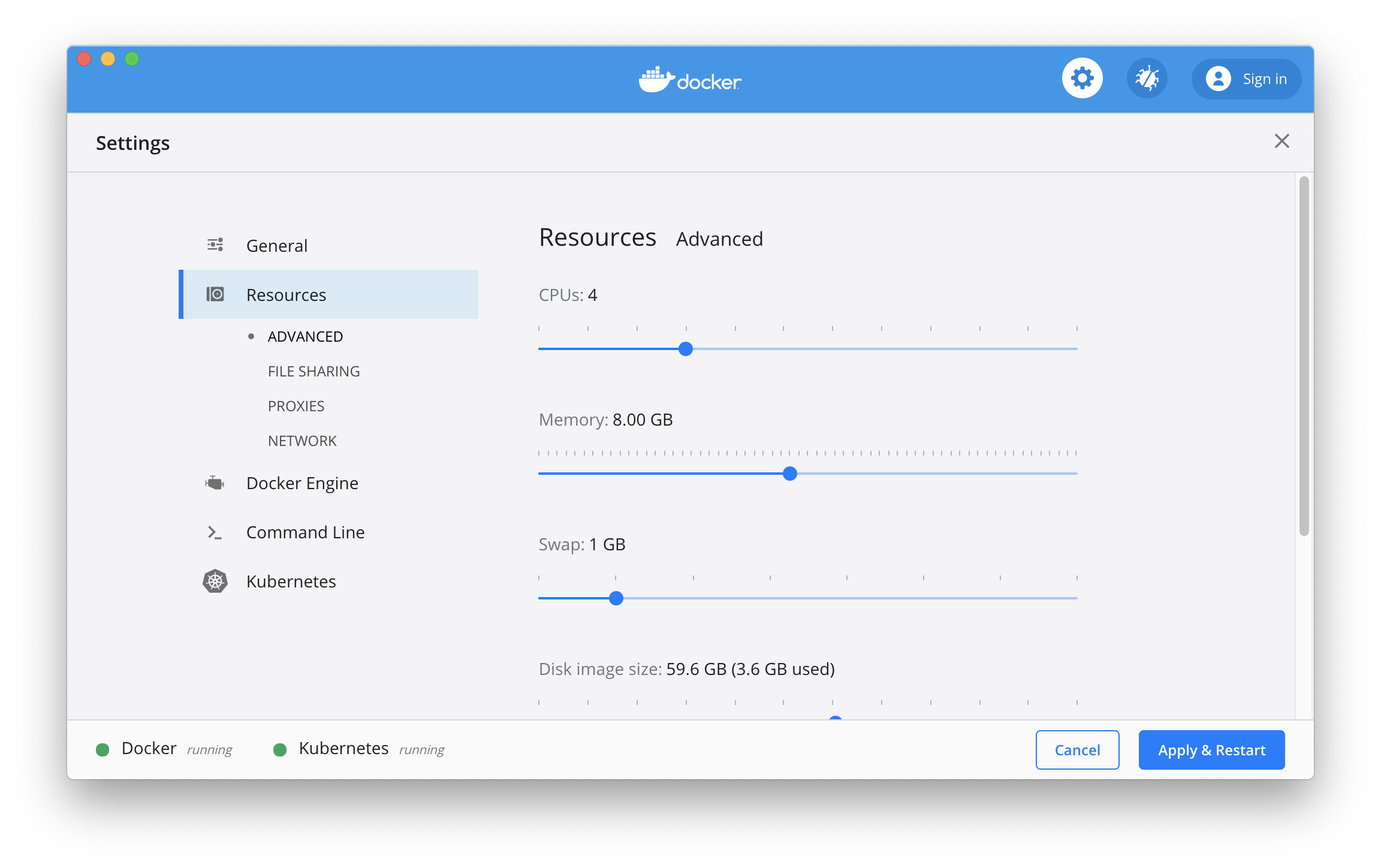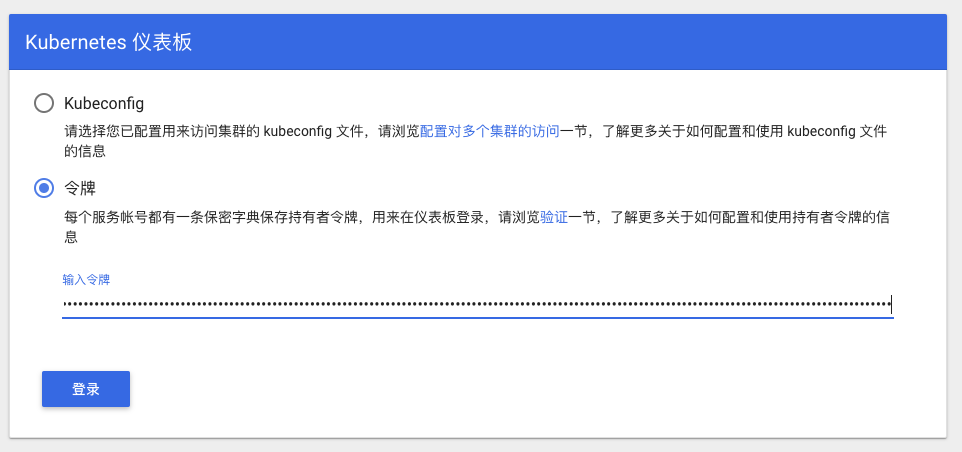中文 | English
说明:
- 需安装 Docker Desktop 的 Mac 或者 Windows 版本,如果没有请下载下载 Docker CE最新版本
- 当前 master 分支已经在 Docker for Mac/Windows 4.33.0 (包含 Docker 27.1.1 和 Kubernetes v1.30.2) 版本测试通过
- 如果需要测试其他版本,请查看 Docker Desktop版本,Docker -> About Docker Desktop
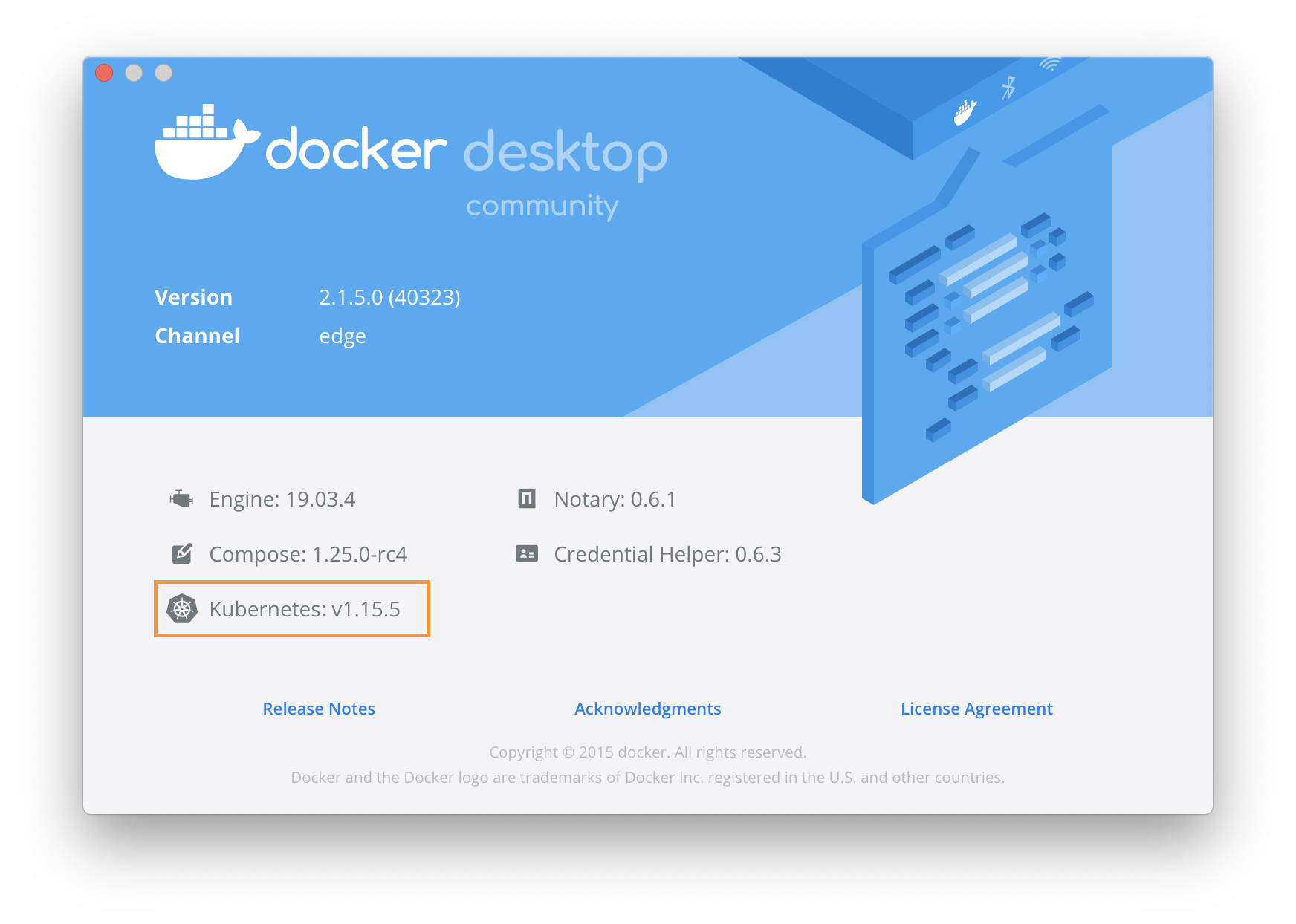
- 如Kubernetes版本为 v1.30.2, 请使用下面命令切换 v1.30.2 分支
git checkout v1.30.2 - 如Kubernetes版本为 v1.29.2, 请使用下面命令切换 v1.29.2 分支
git checkout v1.29.2 - 如Kubernetes版本为 v1.29.1, 请使用下面命令切换 v1.29.1 分支
git checkout v1.29.1 - 如Kubernetes版本为 v1.28.2, 请使用下面命令切换 v1.28.2 分支
git checkout v1.28.2 - 如Kubernetes版本为 v1.27.2, 请使用下面命令切换 v1.27.2 分支
git checkout v1.27.2 - 如Kubernetes版本为 v1.25.9, 请使用下面命令切换 v1.25.9 分支
git checkout v1.25.9 - 如Kubernetes版本为 v1.25.4, 请使用下面命令切换 v1.25.4 分支
git checkout v1.25.4 - 如Kubernetes版本为 v1.25.2, 请使用下面命令切换 v1.25.2 分支
git checkout v1.25.2 - 如Kubernetes版本为 v1.25.0, 请使用下面命令切换 v1.25.0 分支
git checkout v1.25.0 - 如Kubernetes版本为 v1.24.2, 请使用下面命令切换 v1.24.2 分支
git checkout v1.24.2 - 如Kubernetes版本为 v1.24.0, 请使用下面命令切换 v1.24.0 分支
git checkout v1.24.0
- 如Kubernetes版本为 v1.30.2, 请使用下面命令切换 v1.30.2 分支
注:
- 如果发现K8s版本尚未提供,您可以修改
images.properties文件指明所需镜像版本,并欢迎提交 Pull Request- 通过如下命令可以获取指定K8s版本所需镜像
kubeadm config images list --kubernetes-version v1.30.2 - 可以访问 Docker Hub 获取所需如下镜像版本 tag docker/desktop-kubernetes, docker/desktop-vpnkit-controller, docker/desktop-storage-provisioner 。
- 通过如下命令可以获取指定K8s版本所需镜像
- 欢迎体验阿里云容器服务 阿里云容器计算服务 ACS (Alibaba Cloud Container Compute Service,ACS), 开启云上Kubernetes实践之旅。https://www.aliyun.com/product/acs
为 Kubernetes 配置 CPU 和 内存资源,建议分配 4GB 或更多内存。
从阿里云镜像服务下载 Kubernetes 所需要的镜像
在 Mac 上执行如下脚本
./load_images.sh在Windows上,使用 PowerShell
.\load_images.ps1说明:
- 如果因为安全策略无法执行 PowerShell 脚本,请在 “以管理员身份运行” 的 PowerShell 中执行
Set-ExecutionPolicy RemoteSigned命令。 - 如果需要,可以通过修改
images.properties文件自行加载你自己需要的镜像
开启 Kubernetes,并等待 Kubernetes 开始运行
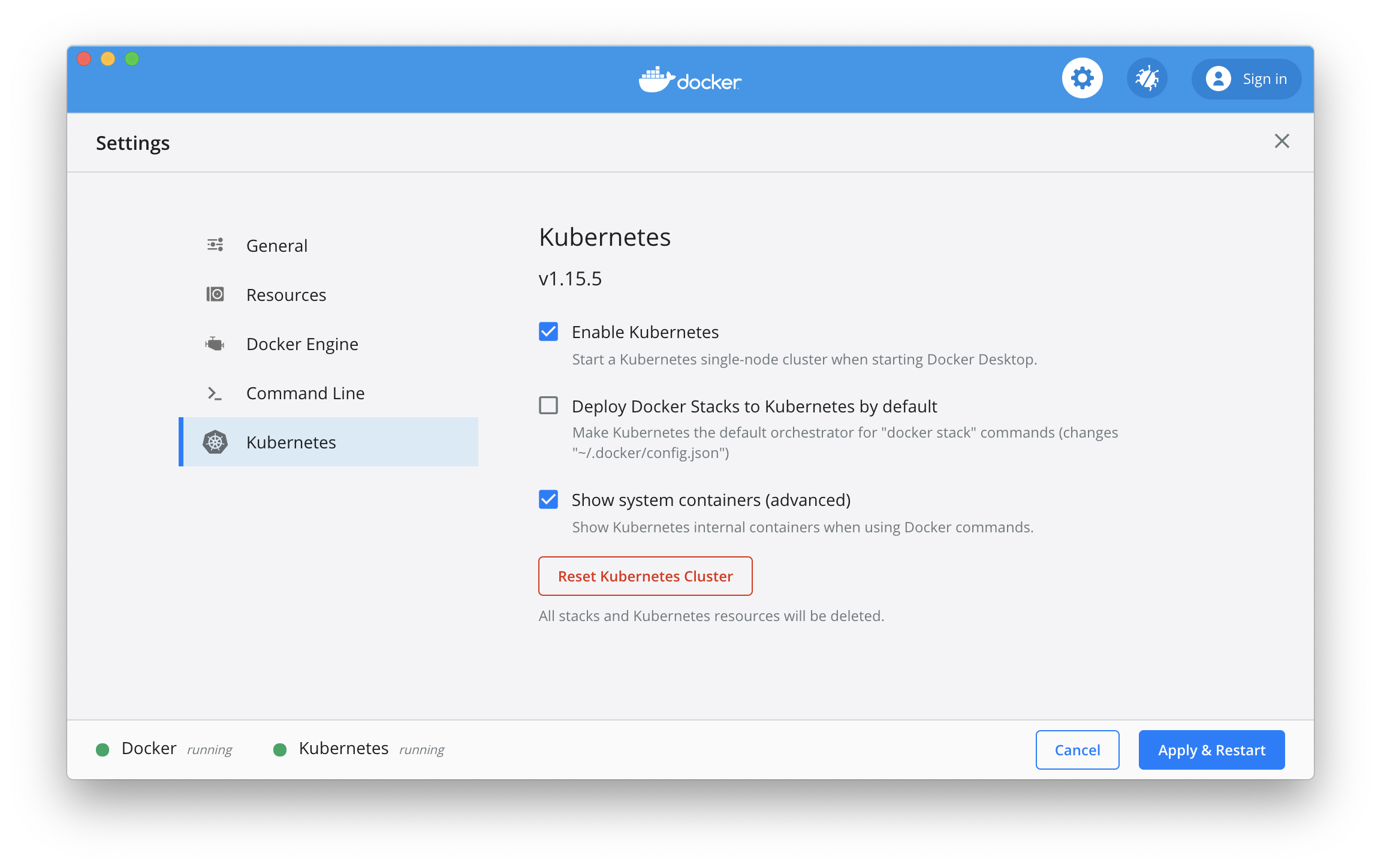
TIPS:
在Mac上:
如果在Kubernetes部署的过程中出现问题,可以通过docker desktop应用日志获得实时日志信息:
pred='process matches ".*(ocker|vpnkit).*"
|| (process in {"taskgated-helper", "launchservicesd", "kernel"} && eventMessage contains[c] "docker")'
/usr/bin/log stream --style syslog --level=debug --color=always --predicate "$pred"在Windows上:
如果在Kubernetes部署的过程中出现问题,可以在 C:\ProgramData\DockerDesktop下的service.txt 查看Docker日志, 在 C:\Users\yourUserName\AppData\Local\Docker下的log.txt 查看Kubernetes日志
问题诊断:
如果看到 Kubernetes一直在启动状态,请参考
- Issue 3769(comment) 或 Issue 3649(comment)
- 在macOS上面,执行
rm -fr '~/Library/Group\ Containers/group.com.docker/pki' - 在Windows上面删除 'C:\ProgramData\DockerDesktop\pki' 目录 和 'C:\Users\yourUserName\AppData\Local\Docker\pki' 目录
- 在macOS上面,执行
- Issue 1962(comment)
K8S进入容器方法
K8s如何进入一个pod里有多个容器的方法
kubectl --namespace=kube-system exec -it kube-dns-1336009800-15b1h --container nginx -- sh
或
kubectl --namespace=kube-system exec -it kube-dns-1336009800-15b1h -c nginx -- sh
注释:--namespace 为命名空间kube-dns为pod的名字,-c或-container为Pod里其中的一个容器名字
可选操作: 切换Kubernetes运行上下文至 docker-desktop (之前版本的 context 为 docker-for-desktop)
kubectl config use-context docker-desktop验证 Kubernetes 集群状态
kubectl cluster-info
kubectl get nodeskubectl apply -f https://raw.githubusercontent.com/kubernetes/dashboard/v2.5.1/aio/deploy/recommended.yaml或
kubectl apply -f kubernetes-dashboard.yaml检查 kubernetes-dashboard 应用状态
kubectl get pod -n kubernetes-dashboard开启 API Server 访问代理
kubectl proxy通过如下 URL 访问 Kubernetes dashboard
授权kube-system默认服务账号
kubectl apply -f kube-system-default.yaml对于Mac环境
TOKEN=$(kubectl -n kube-system describe secret default| awk '$1=="token:"{print $2}')
kubectl config set-credentials docker-desktop --token="${TOKEN}"
echo $TOKEN对于Windows环境
$TOKEN=((kubectl -n kube-system describe secret default | Select-String "token:") -split " +")[1]
kubectl config set-credentials docker-desktop --token="${TOKEN}"
echo $TOKEN选择 令牌
输入上文控制台输出的内容
或者选择 Kubeconfig 文件,路径如下:
Mac: $HOME/.kube/config
Win: %UserProfile%\.kube\config
点击登陆,进入Kubernetes Dashboard
说明:如果测试 Istio,不需要安装 Ingress
验证
kubectl get pods --all-namespaces -l app.kubernetes.io/name=ingress-nginx部署测试应用,详情参见社区文章
kubectl create -f sample/apple.yaml
kubectl create -f sample/banana.yaml
kubectl create -f sample/ingress.yaml测试示例应用
$ curl -kL http://localhost/apple
apple
$ curl -kL http://localhost/banana
banana删除示例应用
kubectl delete -f sample/apple.yaml
kubectl delete -f sample/banana.yaml
kubectl delete -f sample/ingress.yamlkubectl delete -f https://raw.githubusercontent.com/kubernetes/ingress-nginx/controller-v1.2.0/deploy/static/provider/cloud/deploy.yaml或
kubectl delete -f ingress-nginx-controller.yaml可以根据文档安装 helm v3 https://helm.sh/docs/intro/install/ 在国内由于helm的cdn节点使用的是谷歌云所以可能访问不到,可以参考已存在的官方issue: helm/helm#7028
# Use homebrew on Mac
brew install helm
# Add helm repo
helm repo add stable http://mirror.azure.cn/kubernetes/charts/
# Update charts repo
helm repo update如果在后续使用 helm 安装组件的过程中出现版本兼容问题,可以参考 通过二进制包安装 思路安装匹配的版本
# Use Chocolatey on Windows
# 注:安装的时候需要保证网络能够访问googleapis这个域名
choco install kubernetes-helm
# Change helm repo
helm repo add stable http://mirror.azure.cn/kubernetes/charts/
# Update charts repo
helm repo update安装 Wordpress
helm install wordpress stable/wordpress查看 wordpress 发布状态
helm status wordpress卸载 wordpress 发布
helm uninstall wordpress说明:Istio Ingress Gateway和Ingress缺省的端口冲突,请移除Ingress并进行下面测试
可以根据文档安装 Istio https://istio.io/docs/setup/getting-started/
例如下载Istio版本1.22.1(其他更新版本可以自行替换), 执行如下命令:
curl -L https://istio.io/downloadIstio | ISTIO_VERSION=1.22.1 sh -
cd istio-1.22.1
export PATH=$PWD/bin:$PATH注意: Windows环境未经严格测试。
在Windows上,您可以手工下载Istio安装包,或者把getLatestIstio.ps1拷贝到你希望下载 Istio 的目录,并执行 - 说明:根据社区提供的安装脚本修改而来
.\getLatestIstio.ps1istioctl install --set profile=demo -ykubectl get pods -n istio-systemkubectl label namespace default istio-injection=enabled
kubectl get namespace -L istio-injection请参考 https://istio.io/docs/examples/bookinfo/
kubectl apply -f samples/bookinfo/platform/kube/bookinfo.yaml查看示例应用资源
kubectl get svc,pod确认示例应用在运行中
kubectl exec -it $(kubectl get pod -l app=ratings -o jsonpath='{.items[0].metadata.name}') -c ratings -- curl productpage:9080/productpage | grep -o "<title>.*</title>"创建 Ingress Gateway
kubectl apply -f samples/bookinfo/networking/bookinfo-gateway.yaml查看 Gateway 配置
kubectl get gateway确认示例应用可以访问
export GATEWAY_URL=localhost:80
curl -s http://${GATEWAY_URL}/productpage | grep -o "<title>.*</title>"可以通过浏览器访问
samples/bookinfo/platform/kube/cleanup.shistioctl manifest generate --set profile=demo | kubectl delete -f -